Moe om hetzelfde te krijgen Dit document bevindt zich in een documentbibliotheek die niet wordt vertrouwd foutmelding? Gebruikers worden met dit probleem geconfronteerd wanneer ze een taak proberen te openen vanuit Outlook of tijdens het testen van het SharePoint-werkstroomproces.
Het ontvangen van SharePoint-workflow-e-mails in uw Office Outlook is niets bijzonders. Het wordt echter op een gegeven moment onmogelijk om de taak die door de werkstroom is gemaakt vanuit de e-mail te bewerken via de knop 'Deze taak bewerken'..
Het is onnodig te zeggen dat het proberen om toegang te krijgen tot een taak die is gegenereerd door een goedkeuringswerkstroom verplicht is voor elke werkgerelateerde actie die u probeert uit te voeren. Het goede nieuws is dat u dankzij alle hieronder beschreven benaderingen in pole position zit om dit probleem op te lossen.
Hoe kan ik de SharePoint Library Not Trusted-fout oplossen??
1. Voeg het pad van de site toe aan de lijst met vertrouwde sites van Internet Explorer
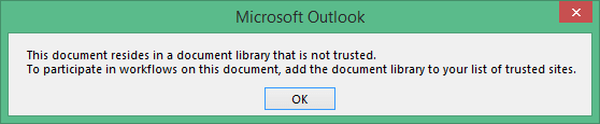
- Open Internet Explorer.
- Ga naar Instellingenpictogram> Internetopties.
- Klik Beveiliging tabblad.
- Klik vervolgens op Vertrouwde sites.
- Klik Sites knop.
- Hier moet u uw URL van de site.
- Raken Toevoegen> Sluiten> OK.
Notitie: U kunt ook de netwerkbeveiligingsbeheerder vragen om het te vertrouwen op basis van het proxybeleid.
Als u Windows 10 gebruikt en niet weet waar uw Internet Explorer zich bevindt, bekijk dan dit gedetailleerde artikel.
2. Breng een verbinding tot stand tussen SharePoint-taken en Outlook
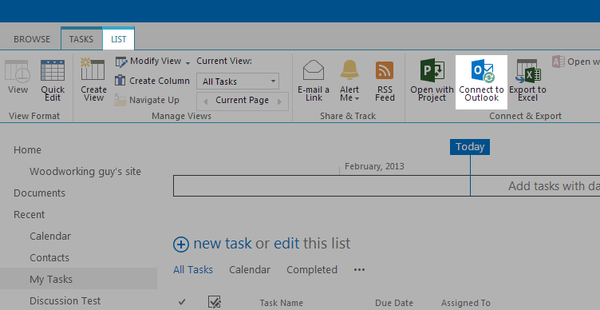
- Ga naar Takenlijst in Deel punt.
- Vink de optie aan Maak verbinding met Outlook.
- Nu de lijst is verbonden met Outlook, kan de Bewerk deze taak knop brengt je eindelijk naar de SharePoint Workflow taak voltooiingspagina.
Hoewel voor de meeste gebruikers het toevoegen van de URL van de site aan de lijst met vertrouwde sites van Internet Explorer als een traktatie werkt, zien anderen geen verbetering na het volgen van de eerder genoemde procedure.
De kans is groot dat de oorzaak van hun probleem het gebrek aan verbinding is tussen de SharePoint-taken en Outlook. Pas de bovenstaande stappen toe als u een van hen bent.
3. Voeg een basis-URL toe aan de lijst met lokale intranetzonesites
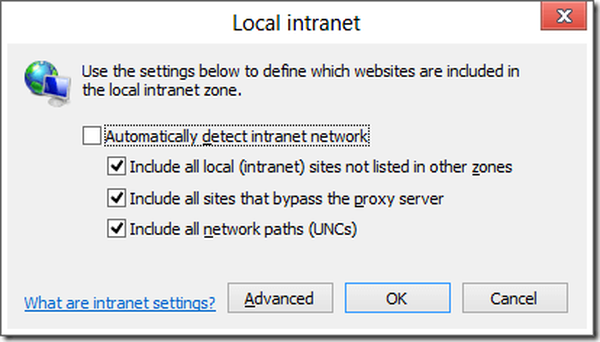
- Open Internet Explorer.
- Klik op Instellingen> Internetopties.
- Selecteer Tabblad Beveiliging Lokale intranetzonesites.
- Dan klikken Geavanceerd.
- Voeg het basis-URL voor uw site naar de lijst.
- Klik OK.
- Dan klikken OK nogmaals om uw actie te bevestigen.
Het toevoegen van het pad van de site aan de lijst met lokale intranetzonesites kan ook helpen bij het oplossen van de fout. Vergeet niet om Internet Explorer te configureren om automatisch in te loggen met de huidige gebruikersnaam en wachtwoord voor sites in de intranetzone.
Internet Explorer is te traag op Windows 10? Maakt u zich geen zorgen, wij hebben de juiste oplossing voor u.
Gevolgtrekking
Dit document bevindt zich in een documentbibliotheek die niet wordt vertrouwd SharePoint-fout is soms moeilijk op te lossen. Desondanks hopen we dat het u is gelukt om het tot op de bodem uit te zoeken door een van onze oplossingen te gebruiken.
Als u nog andere vragen of suggesties heeft, kunt u deze achterlaten in de opmerkingen hieronder.
GERELATEERDE ARTIKELEN OM UIT TE CONTROLEREN:
- FIX: Power BI maakt geen verbinding met SharePoint-lijst
- Top 3 browsers voor naadloos SharePoint-gebruik [LIST 2019]
- Sorry, er is een fout opgetreden in SharePoint 2013
- fout
- SharePoint-problemen
 Friendoffriends
Friendoffriends



